Bootfähigen Windows 10 USB-Stick erstellen
Windows 10 kann auch auf einer DVD in der Home (Link) und Professional (Link) Version in Deutschland (vor) bestellt werden. Es gibt aber immer mehr Hardware, welche komplett auf ein CD/DVD Laufwerk verzichtet und wenn Ihr auf solcher ein Windows installieren möchtet, dann bietet sich dafür ein USB-Stick an.
In dem folgenden Artikel erkläre ich in einfachen Schritten, wie Ihr aus einer DVD oder ISO Datei, einen bootfähigen USB-Stick erstellt und das geht natürlich nicht nur mit Windows 10, sondern auch mit Windows 7, Windows 8 oder Windows 8.1.
 Als erstes machen wir aus einer DVD eine ISO Datei (Image)
Als erstes machen wir aus einer DVD eine ISO Datei (Image)
Speicherabbilder von Datenträgern wie CDs, DVDs oder Blu-rays werden stets in Form von Image-Dateien erstellt und das ISO-Format ist hierbei am weitesten verbreitet. Hierzu verwende ich das kostenlose Programm Iso Recorder (Download). Nach der Installation nicht nach einem Eintrag im Startmenü suchen, sondern einfach Rechte Maustaste auf das Laufwerk und „Create image from CD/DVD“ wählen und wenn gewünscht noch das Ausgabeverzeichnis auswählen und schon kann die ISO Datei erstellt werden.
Als nächstes wird der bootfähiger USB-Stick erstellt
Dafür benötigen wir neben einem USB-Stick mit mindestens 4 Gigabyte Speicherplatz (hier reicht ein alter USB 2.0 Stick vollkommen aus) auch noch das kostenlose Windows 7 USB/DVD-Download Tool (Download), welches auch wunderbar mit Windows 8, Windows 8.1 oder wie in diesem Fall Windows 10 funktioniert.
Nach der Installation startet Ihr das kleine Tool und wählt die vorhandene ISO Datei aus und im nächsten Schritt als Medientyp „USB device“. Dann wählt Ihr den USB Stick aus und im letzten Schritt drückt Ihr nur noch „Begin copying“ und bestätigt den Hinweis für die Formatierung des USB-Sticks.
Nach wenigen Minuten ist der bootfähige USB-Stick auch schon fertig und Ihr könnt mit der Installation von Windows beginnen. Für das umstellen der Bootreihenfolge im Bios, findet Ihr hier im Blog auch eine passende Anleitung.

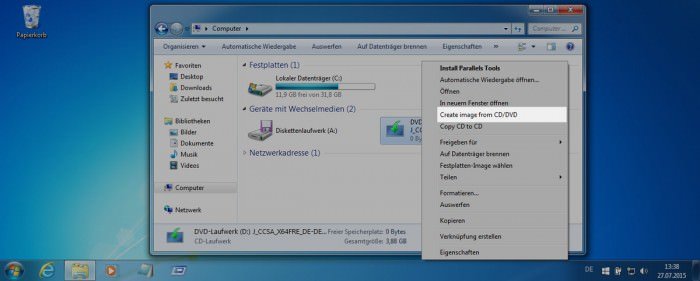








Hinterlasse einen Kommentar
An der Diskussion beteiligen?Hinterlasse uns deinen Kommentar!